Win10系统启动到桌面会嘟嘟嘟响三声怎么解决?
时间:2017-04-06 来源:互联网 浏览量:
最近有用户发现Win10系统启动到桌面后每次都会响三声“嘟嘟嘟”,那么怎么解决呢?下面小编分享下故障原因及解决方法。
原因分析:
通过切换帐号测试确认不是电脑硬件故障。因为只有故障帐号有响声。打开输入法管理器恢复所有输入法后重启就正常了。可能是优化系统时将输入法的某个服务给禁掉了。
解决方法:
方法一:
1、进入桌面后 选择一款输入法软件(此例用的是搜狗五笔)对着悬浮条右击-输入法管理器
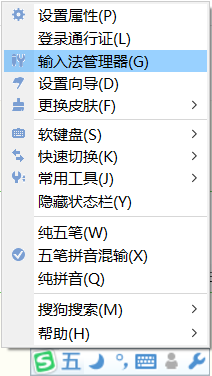
2、打开输入法管理器后将中文微软拼音设置为默认即可,下次重启电脑就不会再有三声响了。

方法二:
1、点击右下角通知图标-所有设置-时间和语言-区域和语言-其他日期、时间和区域设置-更换输入法-(中文)选项-查看输入法若无微软拼音则添加输入法-微软拼音-添加-保存即可。
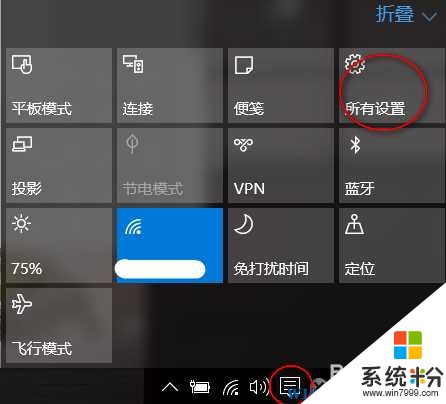
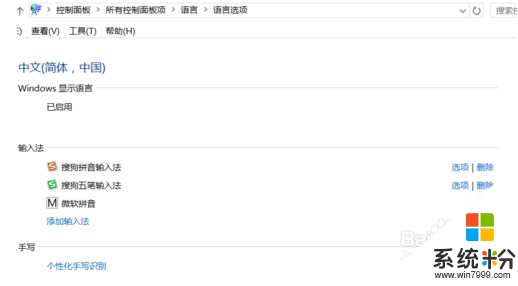
如果有遇到这方便的朋友试试看哦。
我要分享:
相关教程
- ·win10桌面图标不能拖到怎么办|win10桌面图标拖动不了的解决方法
- ·win10游戏过程中会弹出到桌面的方法 用win10进行全屏来进行游戏会出现弹出桌面的解决方法
- ·怎么把桌面上的软件移到d盘 Win10系统电脑怎么将桌面文件迁移到D盘
- ·Win10开机后总是要黑屏一段时间才能启动到桌面的解决方法
- ·w10系统此电脑怎么弄到桌面 Win10如何将此电脑添加到开始菜单和桌面
- ·怎么把桌面弄到d盘 Win10系统电脑如何将桌面文件保存到D盘
- ·桌面文件放在d盘 Win10系统电脑怎么将所有桌面文件都保存到D盘
- ·管理员账户怎么登陆 Win10系统如何登录管理员账户
- ·电脑盖上后黑屏不能唤醒怎么办 win10黑屏睡眠后无法唤醒怎么办
- ·电脑上如何查看显卡配置 win10怎么查看电脑显卡配置
win10系统教程推荐
- 1 电脑快捷搜索键是哪个 win10搜索功能的快捷键是什么
- 2 win10系统老是卡死 win10电脑突然卡死怎么办
- 3 w10怎么进入bios界面快捷键 开机按什么键可以进入win10的bios
- 4电脑桌面图标变大怎么恢复正常 WIN10桌面图标突然变大了怎么办
- 5电脑简繁体转换快捷键 Win10自带输入法简繁体切换快捷键修改方法
- 6电脑怎么修复dns Win10 DNS设置异常怎么修复
- 7windows10激活wifi Win10如何连接wifi上网
- 8windows10儿童模式 Win10电脑的儿童模式设置步骤
- 9电脑定时开关机在哪里取消 win10怎么取消定时关机
- 10可以放在电脑桌面的备忘录 win10如何在桌面上放置备忘录
win10系统热门教程
- 1 Win10免费升级结束后还可以装win10吗?
- 2 Win10如何安装网络打印机?详细图文
- 3 win10专业版怎么恢复家庭版 win10专业版回退为win10家庭版的教程
- 4Win10如何清除我的电脑地址栏记录?
- 5win10进入bios快捷键 win10系统开机时按什么键可以进入bios设置
- 6Win10系统esd格式怎么转iso格式 Win10系统esd格式如何转iso格式
- 7如何进入带命令提示符的安全模式 如何在win10系统下开启带命令提示符的安全模式
- 8Win10打开软件弹出ie是怎么回事?
- 9Win10系统IBM笔记本如何设置u盘启动?
- 10win10右下角音量图标打不开的解决方法!
最新win10教程
- 1 桌面文件放在d盘 Win10系统电脑怎么将所有桌面文件都保存到D盘
- 2 管理员账户怎么登陆 Win10系统如何登录管理员账户
- 3 电脑盖上后黑屏不能唤醒怎么办 win10黑屏睡眠后无法唤醒怎么办
- 4电脑上如何查看显卡配置 win10怎么查看电脑显卡配置
- 5电脑的网络在哪里打开 Win10网络发现设置在哪里
- 6怎么卸载电脑上的五笔输入法 Win10怎么关闭五笔输入法
- 7苹果笔记本做了win10系统,怎样恢复原系统 苹果电脑装了windows系统怎么办
- 8电脑快捷搜索键是哪个 win10搜索功能的快捷键是什么
- 9win10 锁屏 壁纸 win10锁屏壁纸设置技巧
- 10win10系统老是卡死 win10电脑突然卡死怎么办
